光影魔术手怎么打马赛克 光影魔术手打马赛克教程
2022-01-09 02:15:02 作者:佚名 光影魔术手是一款功能强大的图片处理软件。该软件操作简单,用户还可以给图片打马赛克呢,下面小编就为您带来光影魔术手打马赛克教程。
光影魔术手常见问题解答大全 | ||
| 光影魔术手快捷键有哪些 | 光影魔术手中数码补光是什么 | |
| 光影魔术手常见问题汇总 | 光影魔术手色阶怎么用 | |
| 光影魔术手怎么改变图片大小 | 光影魔术手怎么看快门次数 | |
| 光影魔术手怎么给图片加水印 | 光影魔术手怎么打马赛克 | |
| 光影魔术手怎么加日期 | 光影魔术手怎么添加签名 | |
| 光影魔术手怎么画曲线 | 光影魔术手怎么改像素 | |
| 光影魔术手乱码了怎么办 | 光影魔术手抠图换背景教程 | |
| 光影魔术手抠图教程 | 光影魔术手存储空间不足怎么解决 | |
光影魔术手怎么打马赛克:
步骤一:打开你的“光影魔术手”,导入你要处理的图片,点击“数码暗房”按钮,接着在打开“全部”列表中点击“马赛克”
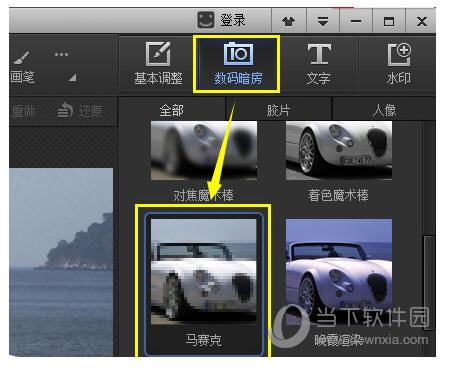
步骤二:在“马赛克”的选项卡中设置你想要的“半径”“力度”。
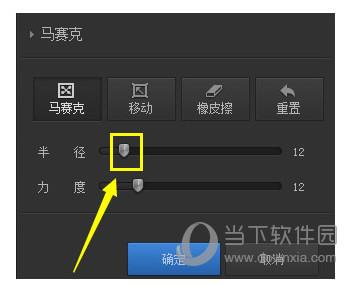
步骤三:然后对你想进行打马赛克的地方涂抹。

步骤四:想要删除马赛克只要点击“橡皮擦”,设置你想要的“半径”和“力度”。
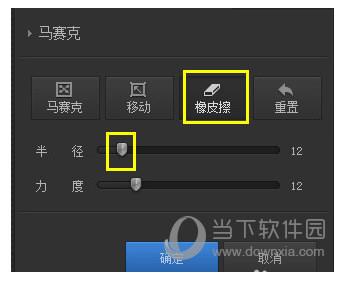
步骤五:对着自己想要打了马赛克的地方涂抹就可以了。











